Soft Facturare - help versiunea Profesional - Situatie facturi
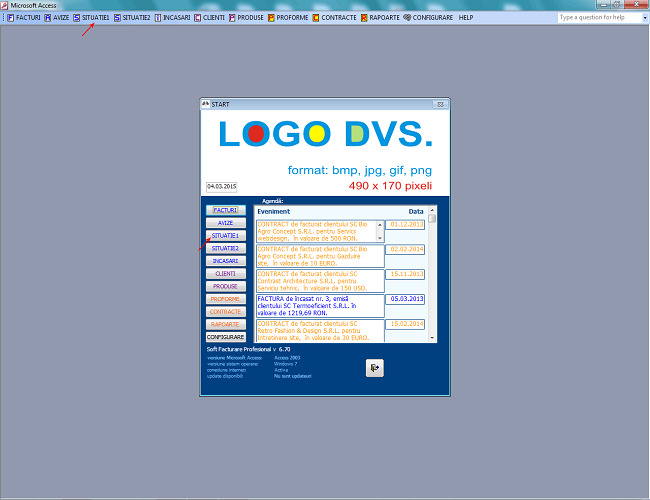
Pentru a vizualiza facturile emise de dvs. într-un formular asemănător cu cel de facturare intrați în formularul "Situație1". De aici nu veți putea modifica factura, în schimb o puteți anula și opera încasări restante.
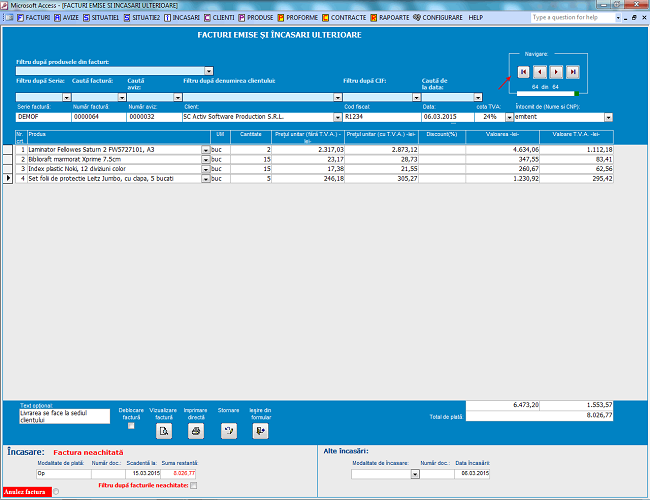
Puteți naviga la factura anterioară, factura următoare, prima factură sau ultima factură (ordine numerică), prin apăsarea butoanelor corespunzătoare din meniul de navigare. De asemenea pentru navigare rapidă puteți folosi butonul de scroll al mouseului. Facturile sunt prezentate în ordinea în care au fost emise. Produsele din fiecare factura sunt afișate în ordinea inițială de la facturare.
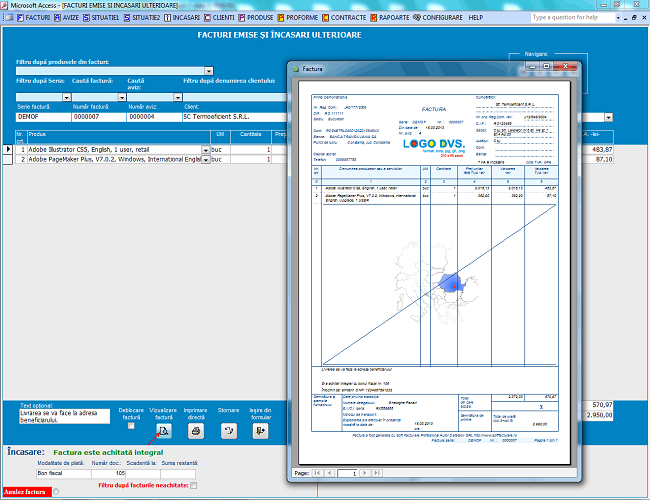
Revizualizare factură
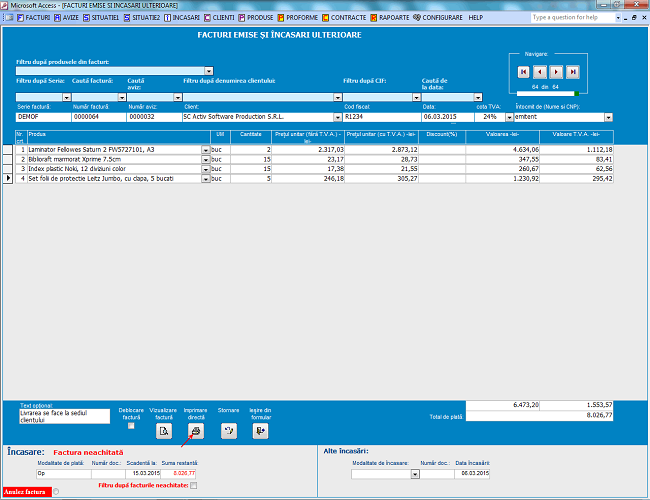
Reimprimare factură
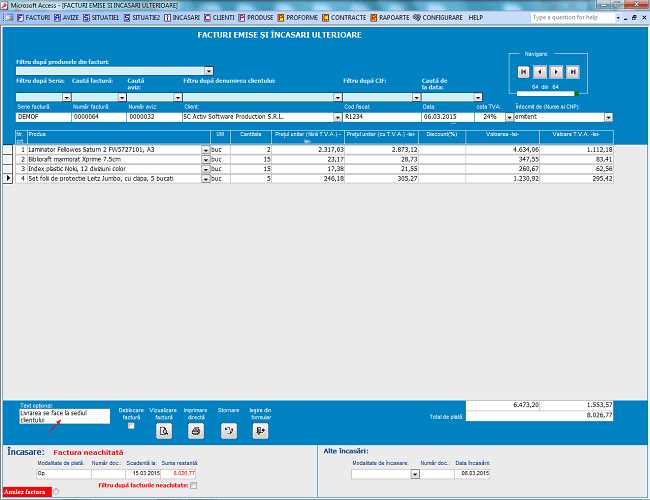
Vizualizarea textului opțional introdus la facturare
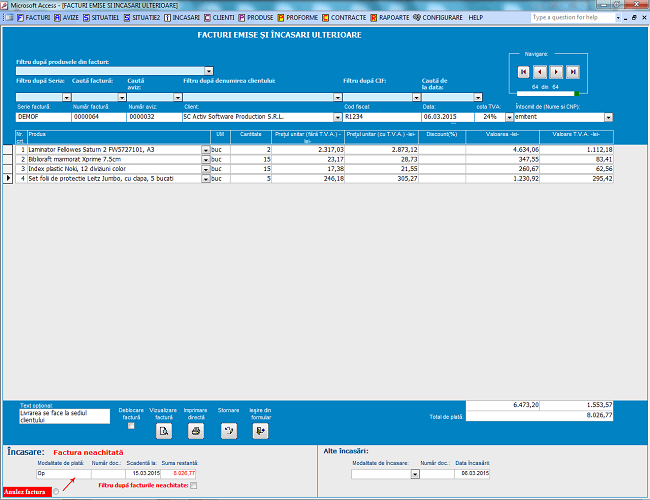
Vizualizarea modalității de plată trecută la facturare
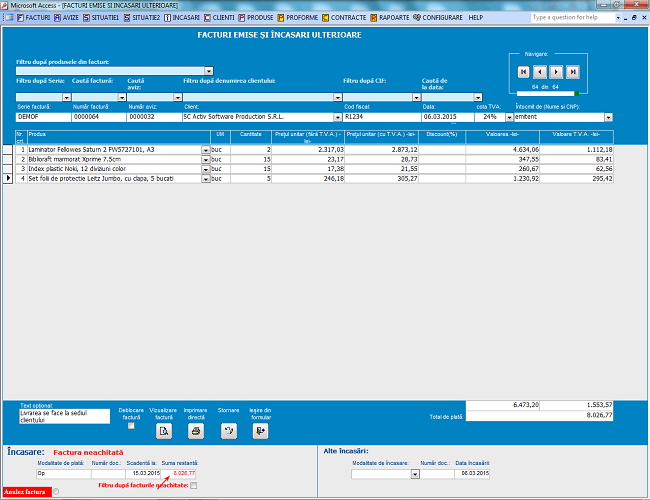
Vizualizare suma restantă pe care clientul o are de achitat
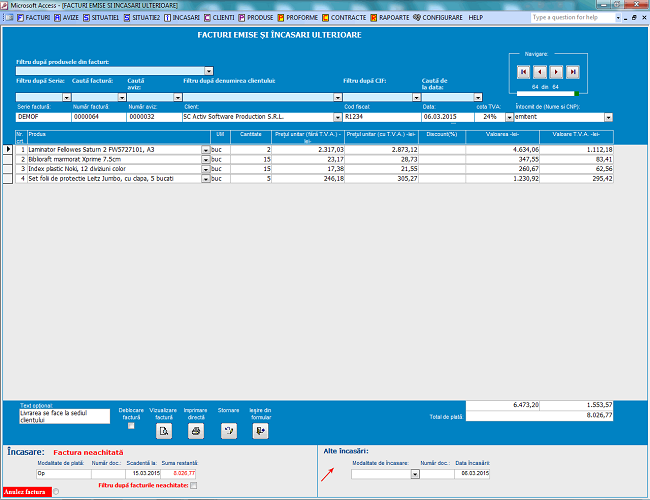
Dacă există sumă restantă se pot efectua încasări ulterioare facturării prin chitanță sau alte modalități.
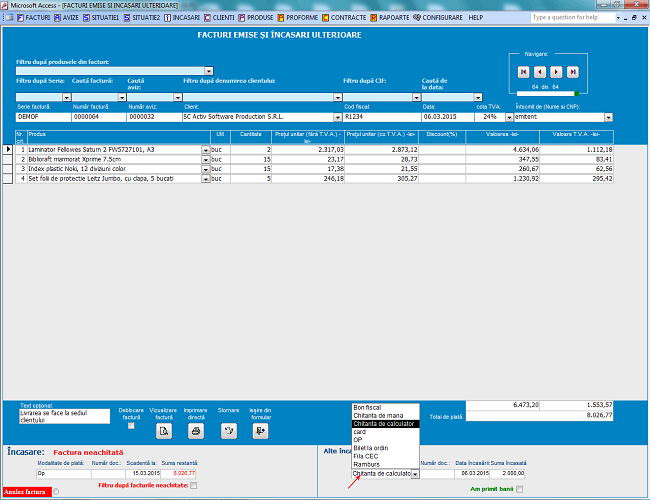
Pentru a emite chitanțe, selectați din listă "Chitanta de calculator". Programul completează automat la "Suma achitată", "Suma restantă". Puteți încasa și mai puțin decât suma restantă, în acest caz programul va scădea din suma restantă suma încasată și veți putea efectua în continuare încasări până la achitarea integrală a facturii. Programul vă împiedică să faceți încasări mai mari decât valoarea sumei restante. După completarea sumei încasate bifați "Am primit banii" și veți putea tipări chitanțele folosind butoanele de vizualizare sau imprimare directă, care vor deveni active.
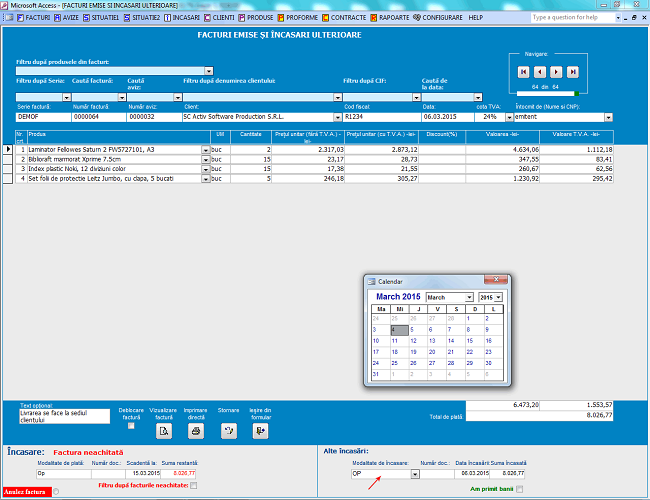
Aceeași operație doar că nu se emit chitanțe. Suma a fost încasată cu OP, Card, filă CEC, Ramburs, etc (programul afișează data curentă, dacă doriți să o schimbați puteți să introduceți direct data dorită sau să folosiți funcția calendar - dubluclick pe dată, apare o fereastră cu un calendar, alegeți data dorită).
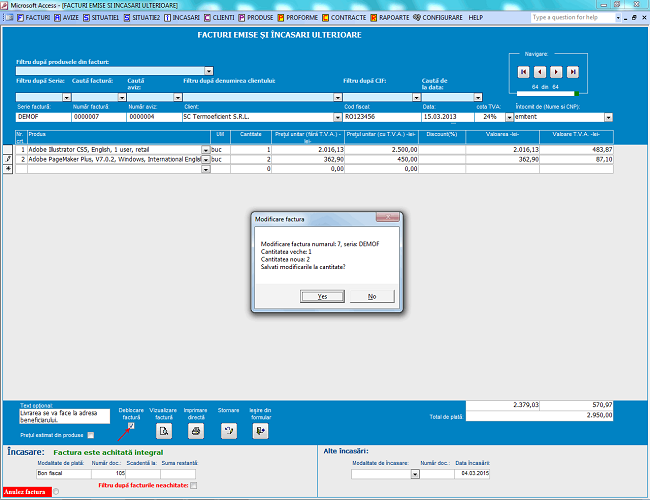
Bifa de deblocare, care permite toate modificările dorite similar cu emiterea unei facturi noi. Mod de funcționare și opțiuni:
- Pentru a preveni modificările accidentale, factura poate fi modificată numai dacă bifați deblocare.
- După fiecare modificare efectuată veți primi un mesaj prin care trebuie sa confirmați modificarea.
- La redeschiderea formularului, câmpurile vor fi blocate.
- Programul calculează automat toate valorile în funcție de modificare.
- Puteți adăuga produse ca la emitere facturi - selectând din lista de produse.
- Puteți folosi prețul estimat din produse cu conversie valutară.
- În cazul modificării cotei de TVA, se recalculează toată factura.
- Conversia automată a unităților de măsură (dacă folosiți alte unități decât cea de bază).
- Recalcularea automată a discountului.
- Aplicarea discountului atât din formularul de Situații cât și din modulul de discount.
- Verificare automată a datelor introduse (verificare client, emitent, cota TVA, produs, UM, cantitate, preț, valori 0, câmpuri goale).
- Modificările efectuate vor fi operate în ambele tabele de Situații (Situații și Situații afișare).
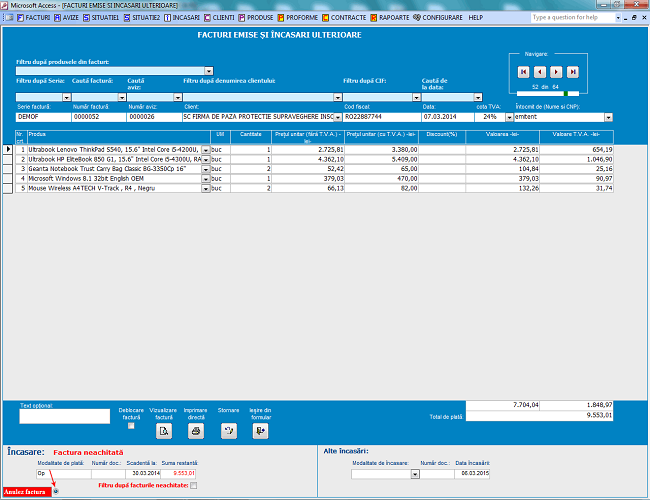
Anulare factură (operație ireversibilă)
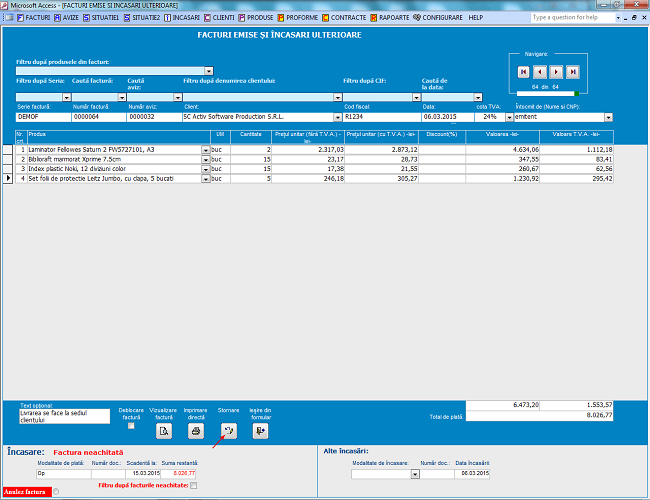
Stornare automată a facturii. O copie negativă (cu minus la cantitate), a facturii afișată va fi transferată în modulul de facturare de unde trebuie să o înregistrați
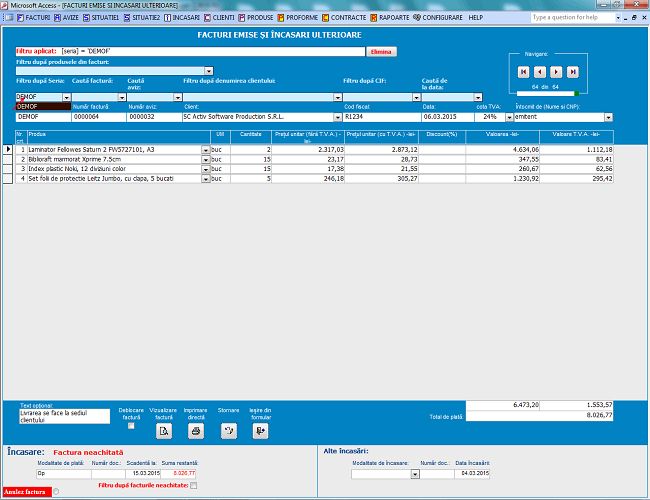
Filtru după seria facturii. Programul afișează toate facturile cu seria aleasă.
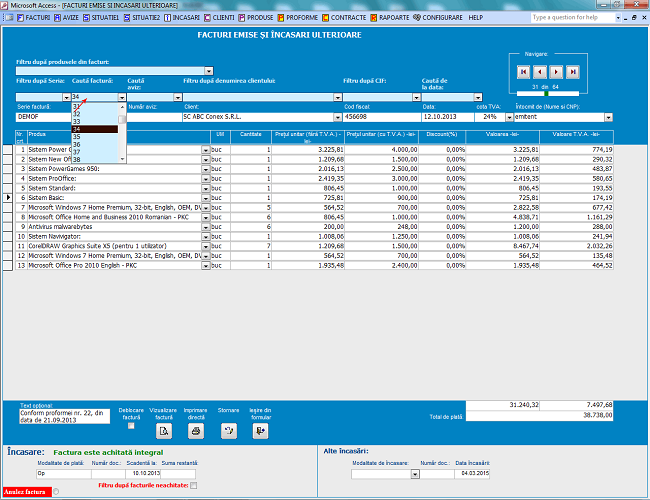
Filtru după numărul facturii. Programul afișează factura cu numărul ales.
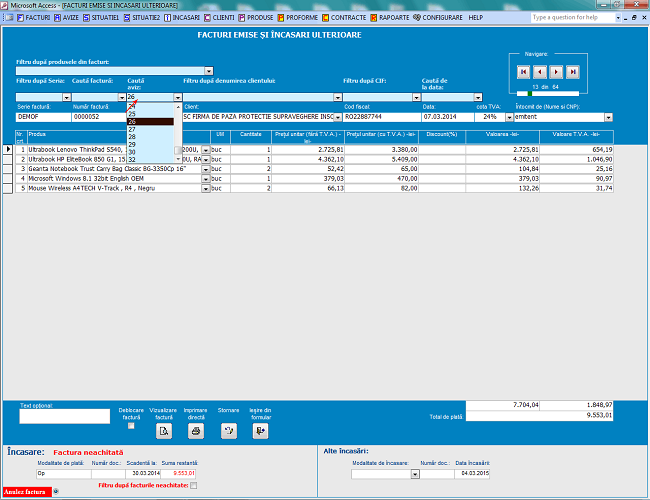
Filtru după numărul avizului. Programul afișează factura emisă pe baza avizului cu numărul ales.
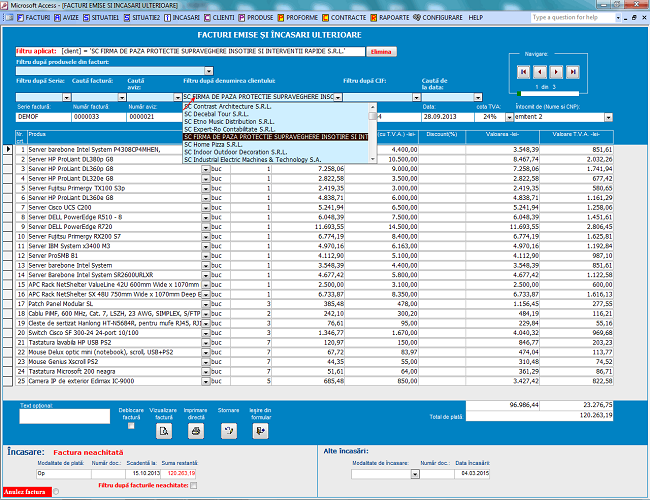
Filtru după denumirea clientului. Programul afișează prima factură emisă clientului ales.
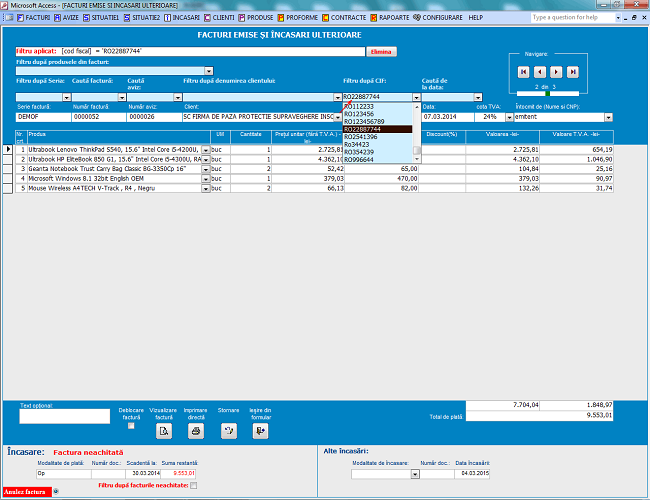
Filtru după CIF-ul clientului. Programul afișează prima factură emisă clientului ales.
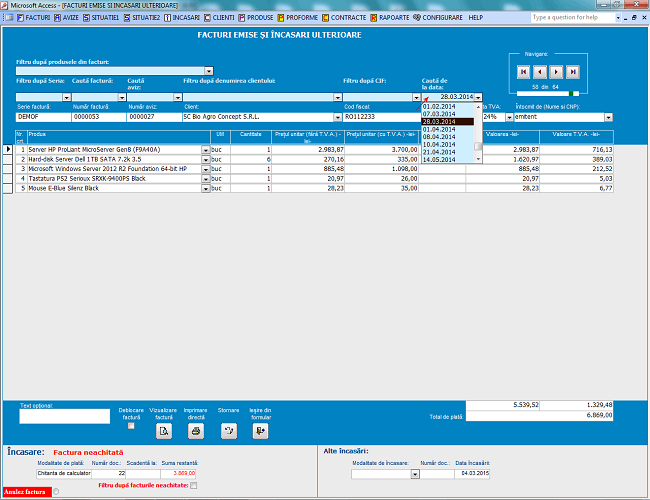
Navigați în lista de facturi emise prin poziționare la data aleasă. În listă sunt doar zilele în care au fost emise facturi.
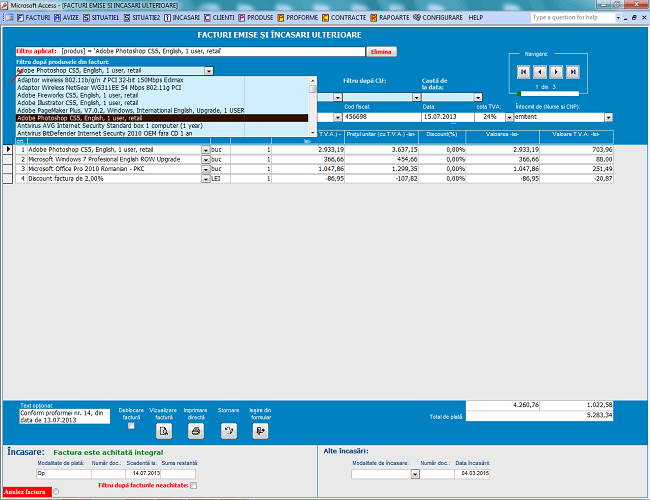
Filtru după produs. Programul afișează prima factură care conține produsul ales.
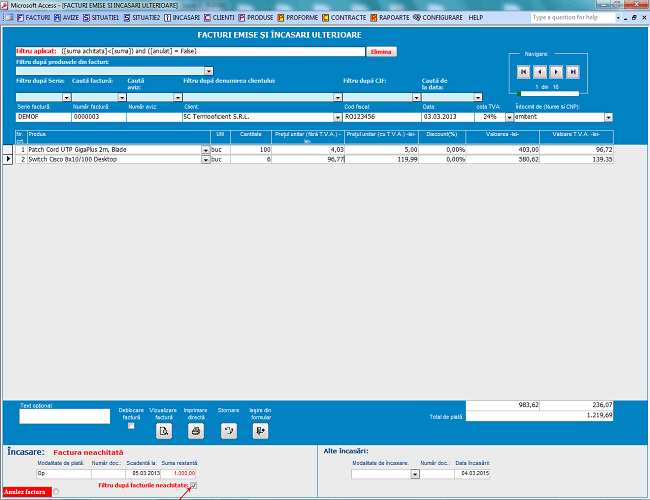
În listă sunt doar facturile neîncasate sau încasate parțial.
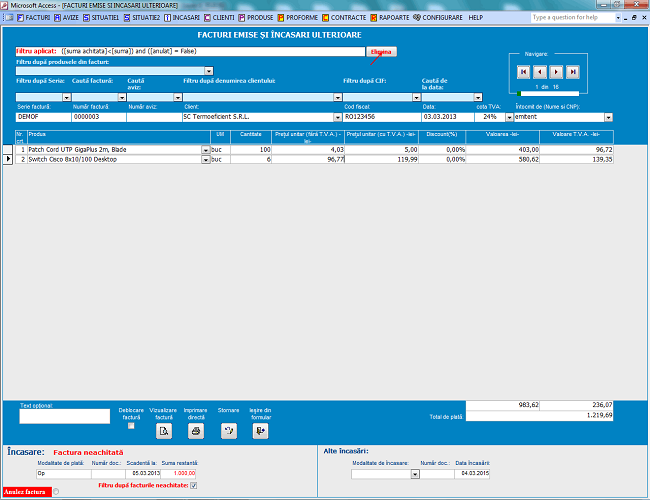
Pentru eliminarea filtrului, apăsați butonul "Elimină", filtrul va dispărea. Deasemenea, vor dispărea și butonul și textul cu filtru aplicat.
Harta site - Sitemap | Bitorder SRL © | Program facturare https://www.softfacturare.ro/